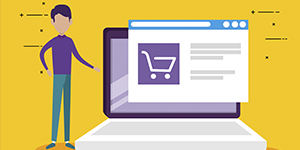هادی قربانی
هادی قربانی هستم یک توسعه دهنده و عاشق وب . یکی از دلایلی که در سایت کمپ تاتس فیلم آموزشی تولید می کنم که میشه گفت مهم ترین دلیل اینه که در سطح وب فارسی آموزش های زیادی هست که هر کسی میخره ازشون راضی نیست. افراد بی تجربه میان یه سری موارد رو الکی میگن و خدا تومن از مردم که واقعا نمیدونن این پول رو از کجا آورده تا بتونه این دوره ها رو بخره میگیرن. آموزش هایی که تولید می کنم تضمین صد در صد میدم که هر کسی ببینه کاملا رضایت کامل خواهد داشت. من شیوه تدریس خودم رو دارم و به نحوی مباحث رو ارائه میدم که هر کسی حتی اگر تو زمینه های مورد نظر چیزی هم بلد نباشه کلیه موارد رو به طور کامل یک بار برای همیشه یاد بگیره.
افراد با استعداد و کسانی که پشتکار خوبی دارن رو خیلی دوست دارم و تا جایی که بتونم بهشون در زمینه هایی که تجربه دارم کمک میکنم تا به چیزی که می خوان برسن.
دست آورد های هادی قربانی
- مدیر و موسس جامعه وبدونی
- مدیر و موسس وبدونی مارکت
- مدیر و موسسه کمپ تاتس سایت آموزش انلاین
- راه اندازی بیش از 5 هزار سایت
- پشتیبانی بیش از 4 هزار سایت مختلف
- تاسیس وب سایت بیگ تم ( تو زمینه کاری خودش اول بود ) که به فرد دیگری واگذار شد
- تاسیس سایت دیجی وردپرس یکی از مراجع حرفه ای وردپرس در ایران
- ارائه بیش از هزاران مقاله در زمینه های مختلف
- تسلط به زبان HTML و HTML5
- تسلط به CSS و CSS3
- تسلط به زبان php
- تسلط به جی کوئری و آجاکس
- تسلط در طراحی قالب های وردپرس
- تسلط در طراحی سیستم های حرفه ای تحت وب
- ارائه آموزش خصوصی به بیش از 1000 نفر
- سئو و بهینه سازی چنیدن وب سایت بزرگ و کوچک
- آشنایی کامل و تسلط به ابزار ها و سیستم های مختلف گوگل
- مشاوره سئو به بیش از هزار سایت و کسب و کار های اینترنتی
- مشاوره راه اندازی کسب و کار اینترنتی
- و بسیاری موارد دیگه که اگه بنویسم تموم نمیشه ... :)
مواردی که دوس دارم دائما باهاشون سر و کله بزنم:
- توسعه دهنده وب
- طراحی وب سایت های حرفه ای
- وردپرس ( یه زمونی هم خورد و خوراک و خواب و همه چیم شده بود وردپرس )
- سئو ( زمینه ای هست که تخصص زیادی بدست آوردم و تسلط کامل دارم بهش )
- فریم ورک سیمفونی ( در عرض 1 ماه بهش مسلط شدم سیستم قدرتمندی هست )
- برنامه نویسی به زبان های مختلف
- تبدیل جامعه وبدونی به بزرگترین برند کسب و کار اینترنتی و کار آفرینی
- تبدیل کمپ تاتس به بزرگترین بزند آموزش انلاین در ایران و خاورمیانه
- تبدیل وبدونی مارکت به بزرگترین و برند و بازار فایل های دیجیتال
- و ...
یه سری مواردی هم هست که متاسفانه به دلیل سو استفاده برخی افراد سودجو اینجا اسمی ازشون نمیبرم. ولی بهتون قول میدم هر سرویسی و دست آورد و حتی علایقی که داشتم رو اینجا براتون بنویسم.
نصب وردپرس روی هاست سی پنل موضوع آموزش وردپرس این بخش می باشد. برای نصب وردپرس روی Cpanel لازم است که یک هاست از نوع سی پنل داشته باشید. ما در این آموزش نحوه نصب مدیریت محتوای wordpress روی Host سی پنل رو توضیح خواهیم داد. البته لازمه بدونید نحوه نصب روی هر سیستمی به یک شکل می باشد فقط محیط کاری آنها با هم متفاوت می باشد.
نصب وردپرس روی هاست سی پنل
برای شروع عملیات راه اندازی وردپرس روی سی پنل لازمه که ابتدا وردپرس را دانلود کنید. برای این منظور به لینک دانلود وردپرس مراجعه کرده و آخرین نسخه ای که در دسترس می باشد را دانلود کنید. بعد از دریافت وردپرس شما یک فایل Zip به اسم wordpress خواهید داشت که احتمالا نسخه مربوطش نیز کنار اسمش هست. حال باید وارد هاست سی پنل خود شویم. شرکتی که ازش هاست خریدید اطلاعات ورود به سی پنل را به شما داده اند و شما باید با استفاده از اون اطلاعات وارد هاست بشید.
یادگیری کامل وردپرس با : دوره آموزش کامل کار با وردپرس 0 تا 1000
ورود هاست سی پنل
بعد از ورود به هاست شما با صفحه اول پیشخوان Cpanel روبه رو خواهید شد. ما با گزینه File Manager کار داریم. روی آیکون مربوط به فایل منیجر داخل هاستتون کلیک کنید. با کلیک روی این بخش شما وارد فضایی میشید که مربوط به کلیه اطلاعات وب سایت شما می باشد. در صفحه باز شده چندین پوشه وجود دارد که شما باید وارد پوشه public_html شوید. این پوشه ریشه هاست شما می باشد. هر چیزی داخل این پوشه قرار بگیره روی سایت شما نمایش داده خواهد. و ما وردپرس را در این مسیر نصب خواهیم کرد.
آپلود وردپرس روی هاست سی پنل
حالا باید فایل Zip مربوط به وردپرس را که دانلود کردید به همون حالت زیپ شده در این مسیر آپلود کنید. برای این منظور اگر بالای صفحه ای که داخلش هستید نگاه کنید گزینه ای وجود داره به نام upload , روی آیکون مربوط به گزینه آپلود کلیک کنید. با زدن این گزینه وارد صفحه جدیدی میشید که با کلیک روی Select File می توانید فایل زیپ رو انتخاب کنید تا روی هاست آپلود شود. بعد از اتمام آپلود فایل می توانید صفحه مربوط به آپلود را بسته و به پنجره قبل یا صفحه قبلی برگردید که همون پوشه public_html میشه. در این قسمت شما با کلیک روی گزینه Reload میبینید که فایل زیپ آپلود شده در اون قسمت قرار گرفته.

برای اینکه فایل را از حالت زیپ خارج کنیم کافیه ابتدا روی فایل زیپ وردپرس کلیک کنید. یعنی به اصطلاح فایل را انتخاب کنید. بعد از انتخاب فایل زیپ مربوط به wordpress , مثل گزینه آپلود یک گزینه در بالای صفحه سمت راست باید باشه به اسم Extract کافیه روی این گزینه کلیک کنید تا پنجره پاپ آپ مربوط به خارج گردن فایل از حالت زیپ برای شما نمایش داده شود. با باز شدن پنجره پاپ آپ روی گزینه ok کلیک کنید تا wordpress در همون مسیر public_html اکسترکت شود. بعد از خارج شدن فایل از حالت زیپ می تونید پنجره پاپ آپ رو ببندید. خواهید دید که یکسری فایل داخل ریشه هاستتون اضافه شده که همون فایل های وردپرس می باشد. حالا می تونید فایل زیپ رو که اکسترکت کردید از روی هاست حذف کنید. برای حذف فایل رو انتخاب کرده و بالای صفحه روی آیکون حذف کنید تا فایل حذف شود.
خب بعد از این مراحل تقریبا نصف راه رو طی کردیم. حالا کافیه داخل مرورگر یک تب جدید باز کرده و آدرس سایتتون رو وارد کنید. مثلا آدرس سایت academy.radib.com می باشد. باید ادرس رو دقیق وارد کنید تا به صورت خودکار وارد مراحل نصب وردپرس شوید. توجه داشته باشید این مورد فقط اولین بار که می خواهید وردپرس را نصب کنید برای شما نمایش داده میشه , بعد از نصب با زدن ادرس اصلی سایت شما که راه اندازی کردید نمایش داده خواهد شد.
ساخت دیتابیس در هاست سی پنل
ما فعلا دیتابیس برای سایت خود راه اندازی نکردیم. در صفحه ای که با زدن آدرس سایت مشاهده می کنید قادر خواهید بود با وارد کردن اطلاعات یک دیتابیس به صورت خودکار ایجاد کنید که این روش رو پیشنهاد نمی کنم. ما دیتابیس رو به صورت دستی ایجاد می کنیم. برای این کار به پیشخوان سی پنل برگردید. همونجایی که روی File manager کلیک کردید. باید به اون بخش برگردید و اینبار روی گزینه MySQL® Database Wizard باید کلیک کنید. با کلیک روی این گزینه وارد صفحه ساخت دیتابیس در Cpanel خواهید شد.
در این صفحه ابتدا نام دیتابیس را در فیلد مربوط به dbname وارد کنید. می تونید هر اسمی انتخاب کنید. مثلا داخل فیلد نام بزنید dbname یا هر اسم دلخواه دیگه ای ( حدودا 54 کاراکتر قبول می کنه شما یک اسم 5/6 کاراکتری انتخاب کنید. ). و بعد روی گزینه Next Step کلیک کنید. در مرحله بعد باید یک یوزر برای دیتابیس ایجاد کنیم. این مرحله هم مثل مرحله قبل می باشد که اینبار باید یک اسم به عنوان حساب کاربری یا یوزر دیتابیس وارد کنید مثلا dbuser و بعد از وارد کردن نام باید یک رمز برای دیتابیس در نظر بگیرید. روی گزینه paswod generator کلیک کنید تا یه رمز عبور رندم و قوی برای شما تولید بشه که می تونید به عنوان پسوورد دیتابیس از اون استفاده کنید. رمز دیتابیس / نام دیتابیس و یوزر دیتابیس که درست کردیم رو لازم داریم این اطلاعات رو داخل یک فایل notepad ذخیره کنید. بعد وارد کردن رمز روی دکمه create user کلیک کنید. با کلیک روی این دکمه صفحه ای برای شما ظاهر میشه که باید همه گزینه ها تیک بخوره. یک گزینه در بالای پنجره مربوط وجود داره که با کلیک روی اون همه گزینه های تیک میخورن و در نهایت ok کنید.
وارد کردن اطلاعات دیتابیس در فایل wp-config.php
خب دیتابیس ما ساخته شده. حالا وارد فایل منیجر بشید. داخل فایل های مربوط به وردپرس که از زیپ خارجشون کردیم یه فایلی وجود داره به نام wp-config-sample.php وجود داره که باید تغییر نام بدید به wp-config.php . برای این کار کافیه روی روی مورد نظر کلیک راست کرده و گزینه Rename رو بزنید در پنجره باز شده بخش اضافه sample را حذف کنید و فقط wp-config.php باقی بمونه و بعدش روی ok کلیک کنید. بعد از تغییر نام این فایل باید این فایل رو در حالت ویرایش باز کنیم و اطلاعات مربوط به دیتابیس رو داخل اون وارد کنیم. برای این منظور روی فایل کلیک کنید تا انتخاب شود و بالای صفحه روی آیکون Edt کلیک کنید یا روی فایل کلیک راست کرده و گزینه EDIT رو انتخاب کنید.
با باز شدن فایل در حالت ویرایش شما یک سری کدها را مشاهده خواهید کرد که یه بخشیش مربوط به اطلاعات دیتابیس می باشد. در این بخش دنبال 'define('DB_NAME بگردید. در این بخش باید نام دیتابیس را وارد کنید. پایین تر از این کد بخش DB_User که مربوط به یوزر هست را باید وارد کنید و در بخش مربوط به رمز پسوورد دیتابیس را که انتخاب کردید وارد کرده و در نهایت روی گزینه Save در بالای صفحه سمت راست کلیک کنید تا تغییرات ذخیره شوند. در ویدیو آموزشی این بخش ها به طور کامل توضیح داده شده.

مراحل نصب وردپرس در کمتر از چند دقیقه
با انجام مراحل قبل داخل هاست سی پنل دیگر کاری به هاست نخواهیم داشت. حال در مرورگر آدرس سایت خود را وارد کنید. در صفحه ای که مشاهده می کنید باید زبان فارسی را انتخاب کرده روی بعدی کلیک کنید. وردپرس همه زبان های دنیا را پشتیبانی می کند. بعد از رفتن به مرحله بعد باید اطلاعات مربوط به هاست خود را وارد کنید مواردی همچون: عنوان سایت , نام کاربری و رمز عبور برای ورود به مدیریت سایت ( یا یوزر و پسوورد انتخابی دیتابیس متفاوت می باشد ) و یک آدرس ایمیل و در نهایت روی دکمه راه اندازی وردپرس کلیک کنید.
ورود به مدیریت وردپرس
خب موفق شدیم وردپرس را نصب کنیم. حالا برای ورود به مدیریت وردپرس باید ادرس را به این شکل وارد کنید academy.radib.com/wp-admin به جای academy.radib.com باید ادرس سایت خودتون رو وارد کنید. با زدن این ادرس صفحه ورود وردپرس را مشاهده خواهید کرد که از شما یوزر و پسوورد برای ورود به مدیریت رو می خواد. همون نام کاربری و رمز عبور که در مرحله قبل وارد کردیم. با وارد کردن این اطلاعات و کلیک روی دکمه ورود به مدیریت و پیشخوان وردپرس وارد خواهید شد. این شما و این وردپرس :) .
0 دیدگاه برای این آموزش ثبت شده است

هادی قربانی این آیتم را پشتیبانی میکند
دارای پشتیبانیحداقل و حداکثر زمان پاسخگویی 1 الی 2 روز کاری میباشد.
توجه داشته باشید
راه ارتباطی برای پشتیبانی محصولات از طریق سیستم تیکتینگ آکادمی رادیب می باشد
مواردی که لازم است بدانید:
- پاسخگویی به سوالات قبل از خرید در بخش دیدگاهها
- پاسخگویی به سوالات و مشکلات بعد از خرید از طریق تیکت
- تنها مواردی که مربوط به محصول خریداری شده است شامل پشتیبانی می باشد
- ارائه بروزرسانی های رایگان در صورت وجود
مواردی که شامل پشتیبانی نمی شود:
- آموزش اختصاصی مباحث.
- آموزش های جانبی مربوط به دوره خریداری شده.
شرایط و قوانین را حتما مطالعه کنید.
-
1
فصل اول ( آموزش نصب وردپرس روی cpanel )
-
نحوه ورود به هاست سی پنل
-
آپلود فایل وردپرس روی cpanel
-
خارج کردن وردپرس از حالت زیپ
-
ساخت دیتابیس در سی پنل
-
وارد کردن اطلاعات دیتابیس در کانفیک وردپرس
-
ورود به سایت برای نصب وردپرس
-
وارد کردن اطلاعات مربوط به سایت
-
ساخت نام کاربری و رمز عبور برای وردپرس
-
راه اندازی وردپرس
-
ورود به مدیریت وردپرس
-
این محصول رایگان است
| مدرس دوره | هادی قربانی |
| شناسه دوره | RDA-18 |
| حجم آموزش | 74 مگا بایت |
| قیمت آموزش | 0 تومان |
| کیفیت عالی | بله |
| سطح آموزش | فوق حرفه ای |
| زمان آموزش | 23 دقیقه |
| کل بازدید | 45 |
| برچسب ها | کامل , قدم به قدم , کاربردی |
برای راهنمایی بیشتر، کلیک کنید